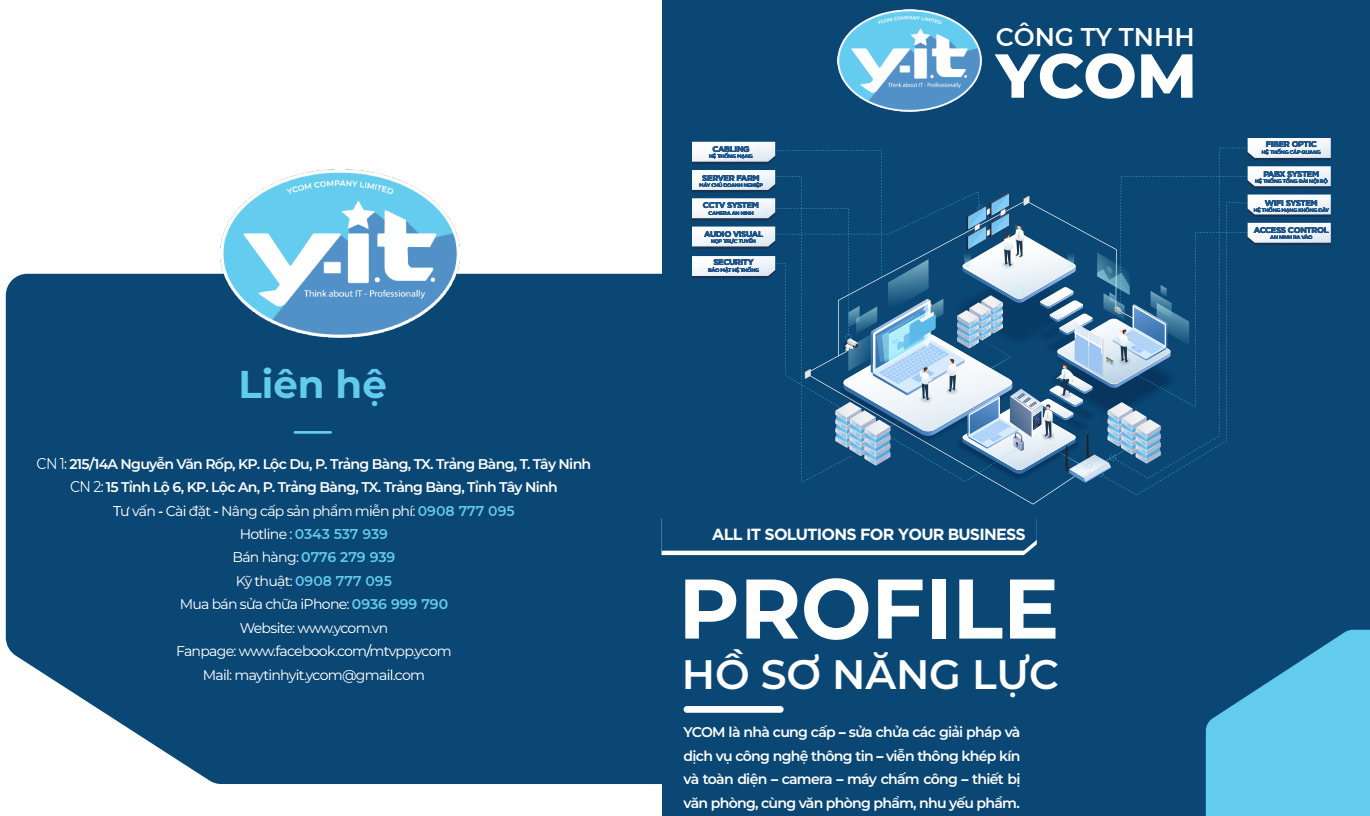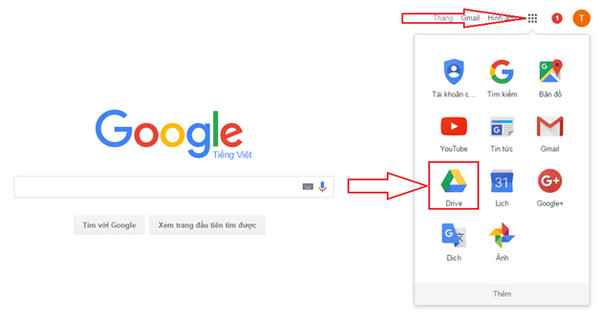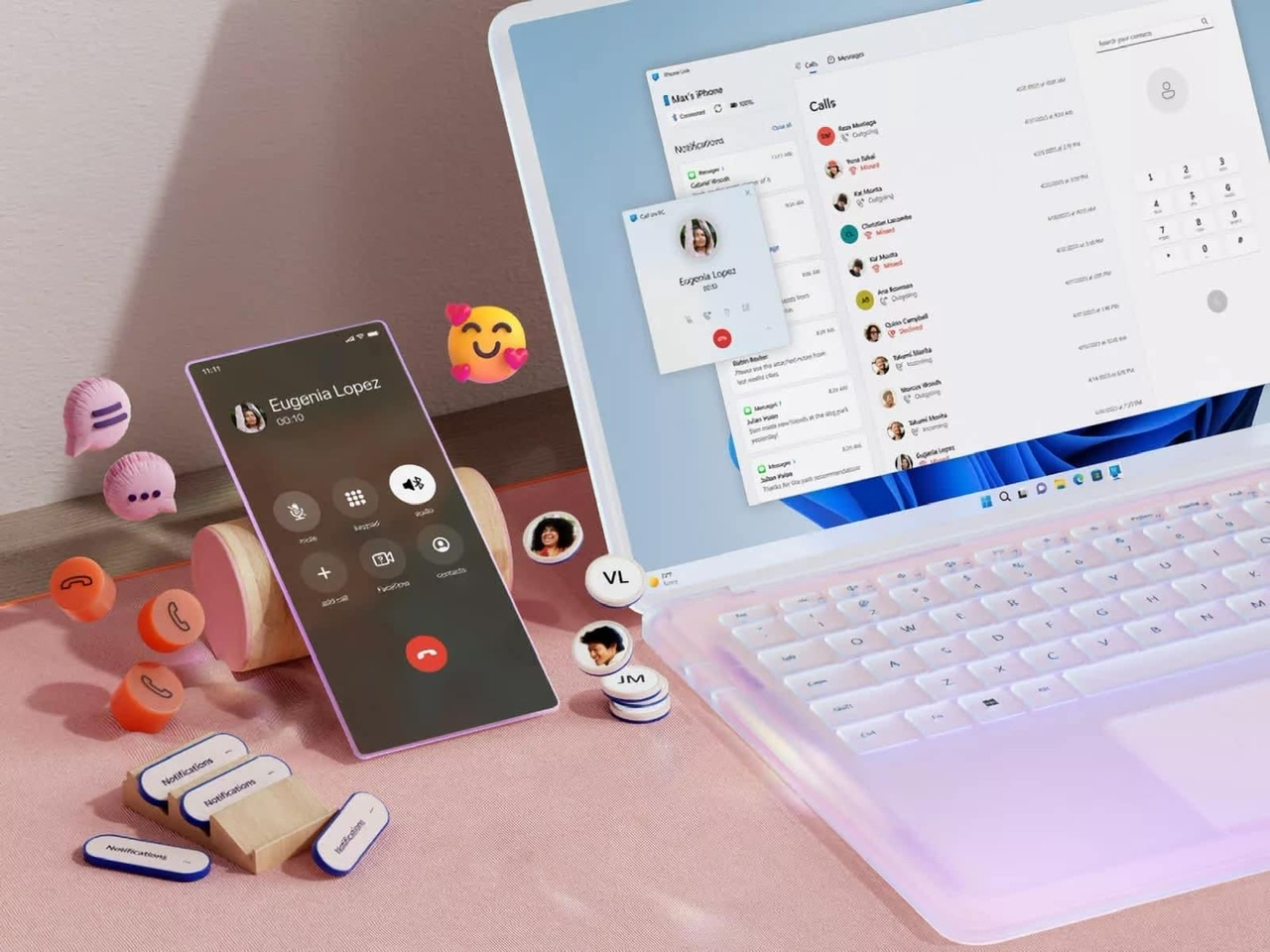Hướng dẫn cách thực hiện cách cài win 11 không cần tài khoản Microsoft và đăng nhập Wifi
Một cách khác giúp bạn vượt qua yêu cầu có mạng Internet và tài khoản Microsoft đó là dùng lệnh "OOBE\BYPASSNRO" trong Command Prompt. Để tiến hành thực hiện bỏ qua bước cài win 11 không cần tài khoản Microsoft bạn làm theo các bước sau:
Bước 1: Tại màn hình "Connect to the Internet" trong OOBE, bạn nhấn Shift + F10 để mở cửa sổ lệnh Command Prompt(Đối với laptop thì thêm tổ hợp phím Fn + Shift + F10).
.jpg)
Bước 2: Nhập lệnh OOBE\BYPASSNRO sau đó nhấn Enter. “ máy sẽ khởi động lại”.
.png)
Bước 3: Hệ thống sẽ tự khởi động lại và bạn sẽ thấy tùy chọn "I don't have Internet".
.jpg)
Bước 4: Nhấn vào tùy chọn "I don't have Internet" sau đó tiếp tục nhấn "Continue with limited setup" để hoàn thành việc cài đặt. Trong quá trình cài đặt tiếp theo, bạn sẽ được sử dụng tài khoản cục bộ thay vì tài khoản Microsoft.
.jpg)
Khi tới màn hình OOBE yêu cầu mạng Internet và tài khoản Microsoft khi cài đặt Windows 11 Home, bạn chỉ cần nhấn tổ hợp phím Alt + F4. Sau khi bạn nhấn, trình cài đặt sẽ chuyển bạn tới trang OOBE thiết lập tài khoản cục bộ. Trình cài đặt sẽ chuyển bạn tới màn hình thiết lập tài khoản cục bộ để bạn tiếp tục cài đặt. Chính xác là Microsoft đã cố tình giấu tùy chọn cài đặt tài khoản cục bộ đi để buộc người dùng phải sử dụng tài khoản Microsoft. Tuy nhiên, có rất nhiều người lại không muốn phải dùng tới tài khoản của gã khổng lồ phần mềm.
* Lưu ý: Một số laptop đảo ngược cấu hình phím chức năng. Chính vì thế, bạn cần phải nhấn thêm phím Fn(Alt + Fn + …..).
Và đó là tất cả về bài viết Hướng dẫn và đăng nhập Wifi (100% thành công) tại YCOM , nếu bạn có nhu cầu hay bất kỳ thắc mắc về bài viết bạn vui lòng liên hệ ngay YCOM để được tư vấn nhé. Chúc các bạn thực hiện thành công!